Windows 7设置定时重启任务方法
1、开始菜单,找到“计划任务程序”;
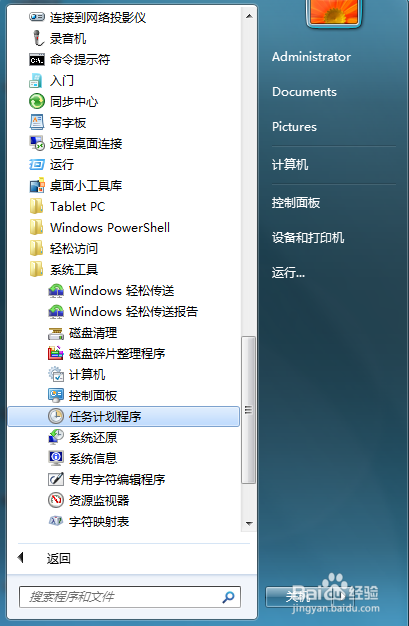

2、1. 常规
设置任务名称:定时重启;
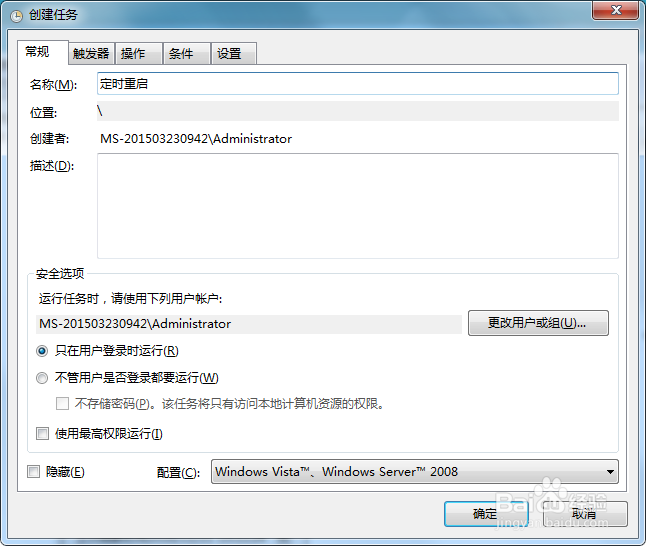
3、2. 触发器,设置任务执行的时间,选择“新建”。可以对执行的频率进行选择,一次、每天、每周和每月。并设置具体的执行时间。
如果需要在一天内进行多次重启,则可以新建多个触发器,设置方法同上。
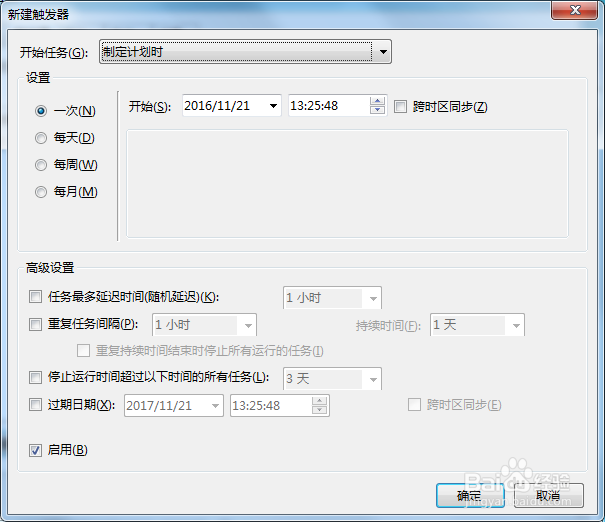

4、3. 操作。设置重启操作的程序或脚本内容。
重启程序位于:C:\Windows\System32\shutdown.exe
需要添加参数为(空格分隔):-r -f -t 1
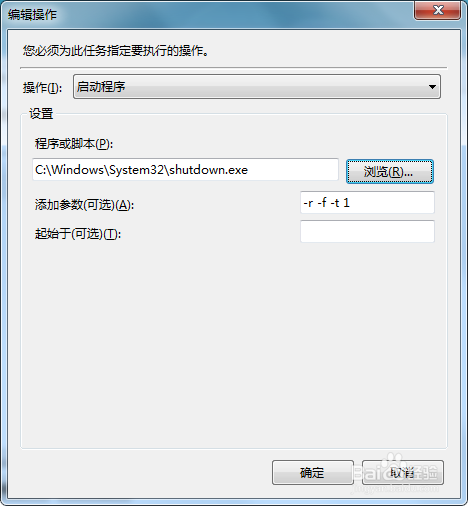
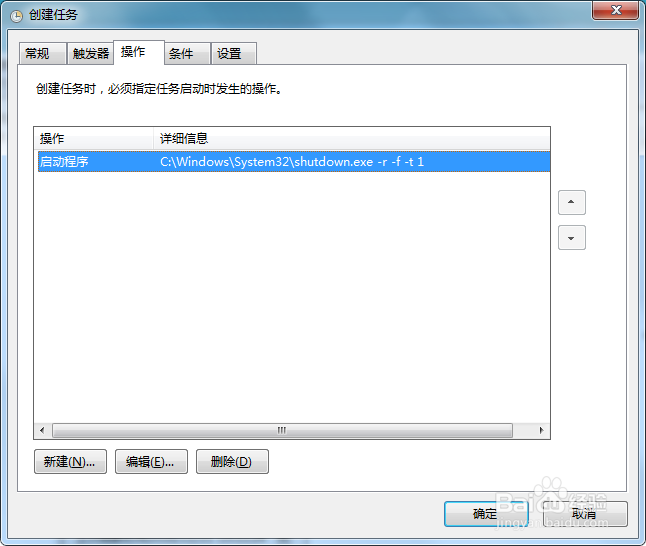
5、其他:定时重启任务设置【-r(空格)-f(空格)-t(空格)1】指令说明
-r关闭并重启此计算机;
-f强制运行的应用程序关闭而没有警告;
-t 1设置关闭的超时为1秒。
声明:本网站引用、摘录或转载内容仅供网站访问者交流或参考,不代表本站立场,如存在版权或非法内容,请联系站长删除,联系邮箱:site.kefu@qq.com。
阅读量:81
阅读量:88
阅读量:106
阅读量:169
阅读量:107